在如今的科技发展中,蓝牙耳机已经成为人们生活中不可或缺的一部分,而如何在win10电脑上连接蓝牙耳机也是许多人关心的问题。连接蓝牙耳机需要先确保电脑和耳机都开启蓝牙功能,然后在电脑的设置中找到蓝牙选项,搜索并选择要连接的蓝牙耳机,最后进行配对确认即可成功连接。通过简单的操作步骤,就可以享受到高品质的无线音乐体验。
win10电脑连接蓝牙耳机方法
具体步骤:
1、点击电脑右下角的蓝牙图标;
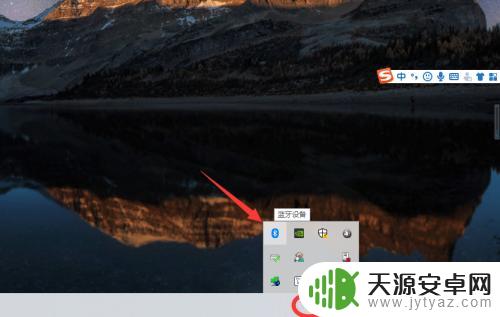
2、如果没有蓝牙图标,先从设置中开启蓝牙功能;
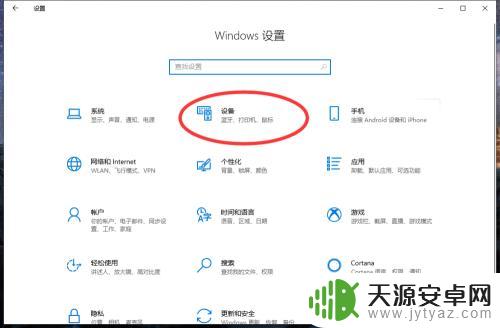
3、然后点击【显示设备】或者【打开设置】;
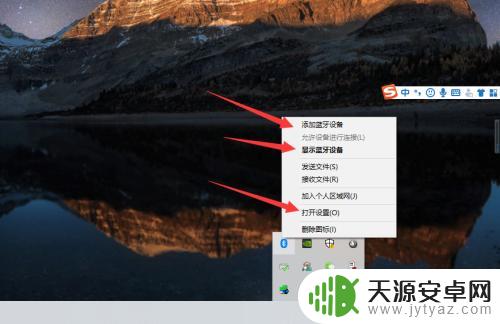
4、点击【添加蓝牙或其他设备】;
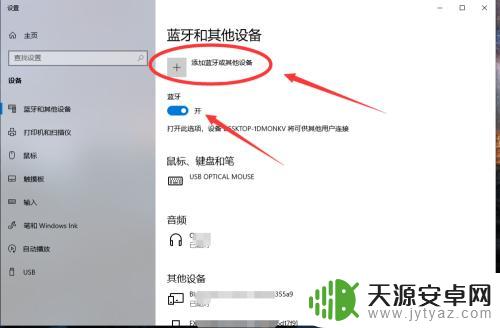
5、在添加设备中选择蓝牙;
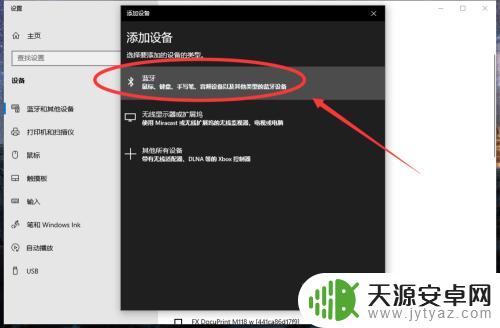
6、搜索到蓝牙设备(蓝牙耳机)并连接;
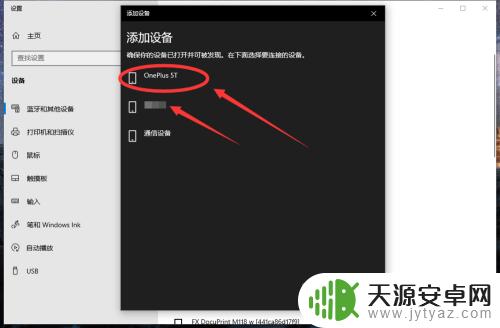
7、在音频设备中,点击连接即可。
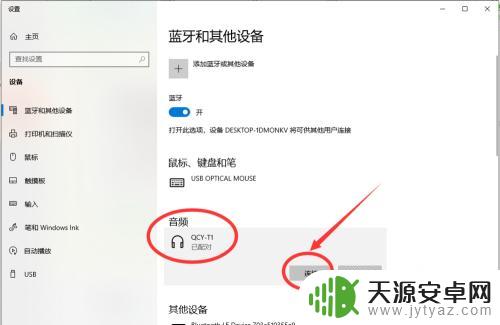
8.总结:
1、点击电脑右下角的蓝牙图标;
2、如果没有蓝牙图标,先从设置中开启蓝牙功能;
3、然后点击【显示设备】或者【打开设置】;
4、点击【添加蓝牙或其他设备】;
5、在添加设备中选择蓝牙;
6、搜索到蓝牙设备(蓝牙耳机)并连接;
7、在音频设备中,点击连接即可。
以上就是如何连接蓝牙耳机的全部内容,如果遇到这种情况,建议根据本文提供的方法来解决,希望对大家有所帮助。










